Kontor / Einführung und erste Schritte mit shakehands Kontor
Schritt 6: Mehrwertsteuerabrechnung erstellen
[SALDO]
shakehands Kontor berechnet selbständig die komplette Mehrwertsteuer-Abrechnung (MwSt-Abrechnung) für die eidgenössische Steuerverwaltung (ESTV) in Bern.
Zudem können Sie direkt sich beim Onlineportal des Bundes anmelden und die Daten ins Onlineformulare importieren und eintragen. Ab 2019 unterstützen wir die xml-Ausgabe zur Einreichung der Steuerabrechnung direkt ins Onlineportal der ESTV.
Sie können Abrechnungen für die effektive Methode (quartalsmässig) und die Saldosteuersatz-Methode (halbjährig) erstellen.
Sie können das Login von Suisse Tax (Passwort und mTan) dies via die eAIM Benutzerverwaltung oder das FED Login der Bundesverwaltung nutzen. Alternativ nutzen Sie ohne Benutzerkonto die MwSt-Abrechnung Easy ohne Login. Sie brauchen da nur ein Mobiltelefon mit Schweizer Mobilnummer und einen Abrechnungscode der ESTV.
Ebenfalls können Sie in shakehands Kontor mit den Buchungsstati verbucht in den Buchungen die Endjahresabrechnungen und Abstimmungen mit den Quartalsabrechnungen vornehmen.
So erstellen Sie eine MwSt-Abrechnung:
- Klicken Sie im Navigator auf Buchhaltung>Steueranmeldungen.
- Wählen Sie das Filter der Liste über welches Geschäftsjahr Sie die Abrechnung erstellen möchten.
- Klicken Sie in der Toolbar auf Neu, wählen Sie im darauffolgenden Dialog den Eintrag Neue MwSt-Abrechnung und bestätigen Sie mit OK. Das Dialogfeld Filter der Abrechnung für Steueranmeldungen erscheint.
- Wählen Sie nun den gewünschten Zeitraum aus, z.B. 1. Quartal oder 1. Halbjahr.
- Wählen Sie den Buchungsstatus aus, um sicherzustellen, dass alle vorgenommenen Buchungen berücksichtigt werden, sollten Sie der Festschreibestatus Alle auswählen. Version vor 18.1 heisst dieser Status erfasst und verbucht.
- Wenn Sie für mehrere Firmen eine gemeinsame Abrechnung abgeben möchten, wählen Sie unter Konsolidieren mit die entsprechenden Firmen Einträge aus.
- Klicken Sie auf Aktualisieren. shakehands Kontor zeigt nun die Daten und der Liste der Abrechnung. Die MwSt-Abrechnung wird in Listenform dargestellt, wobei die Zeilennummern und Kennzahlen (Kz) dem entsprechenden MwSt-Abrechnungsformular entsprechen.
- Klicken Sie rechts unter der Liste auf die Schaltfläche Sichern, um die neue MwSt-Anmeldung zu speichern. Die Steuermeldung wird gespeichert. shakehands Kontor wechselt in die Listenansicht zurück.
- Für die Ausgabe können Sie unter Drucken/Senden das MwSt-Abrechnungsformular drucken oder nur die Zahlenwerte ausgeben und Drucken. Noch einfacher geht die Ausgabe in digitaler Form. Erstellen Sie ein XML-File der Abrechnung, welches Sie später direkt auf den Server der ESTV ablegen. Sie finden die Links unten an der Liste Zur eAIM-Benutzerverwaltung, Zur MwST-Abrechnung easy und einfach nur die Datei erstgellen e-MWST-Abrechnung erstellen... Siehe nächster Link.
- Sie können nun in der Liste via das Kontextmenu die MwSt-Abrechnung als gesendet markieren oder diese via eIAM-Benutzerverwaltung in das Onlineformular des Bundes übertragen. Dies wird im Laufe von 2023/2024 Pflicht.
- Optional: Im Bereich Anhänge... können Sie nun die digitale Fassung für die Revision und die Rechnung der ESTV oder andere Belege direkt in shakehands Kontor ablegen.
(Release 20.0.1, Apple macOS)
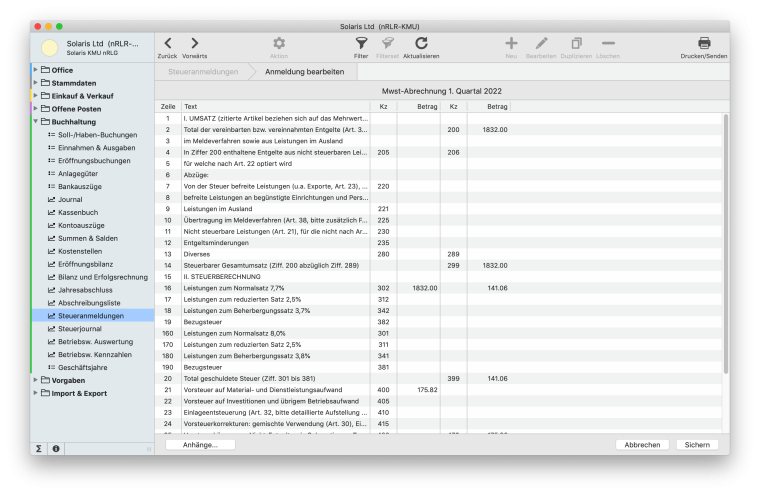
(bis Release 18.3.1, Apple macOS)
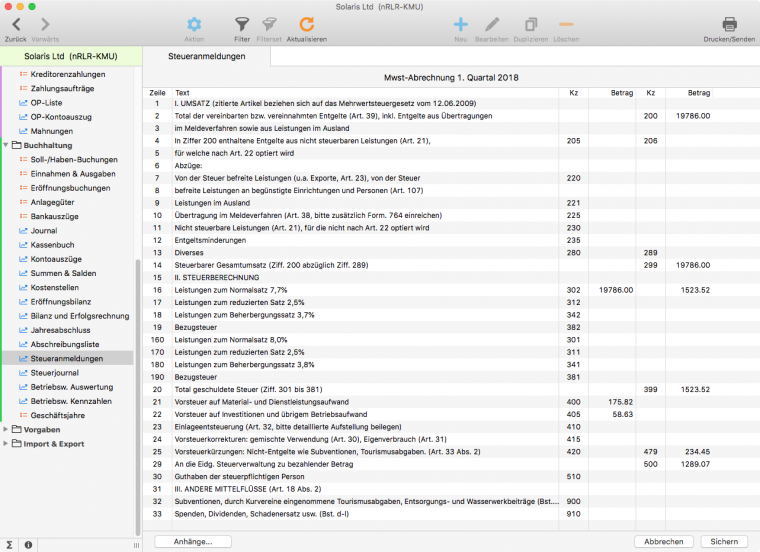
Weiterführendes Thema Einführung:
Schritt 7: Harmonisierter Zahlungsverkehr - elektr. Bankumsatzdaten verarbeiten, digitales Buchen